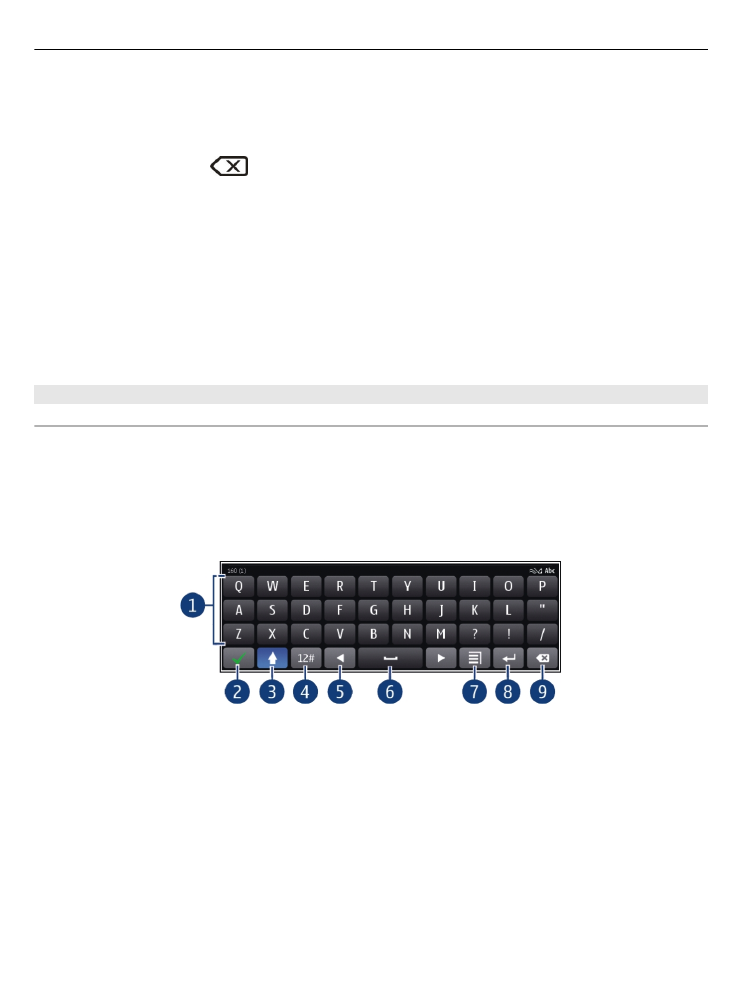
Virtuaalklaviatuuri kasutamine
Virtuaalklaviatuuri aktiveerimiseks valige mis tahes sisestusväli. Virtuaalklaviatuuri
saab kasutada nii rõht- kui ka püstpaigutusrežiimis.
Virtuaalklaviatuur ei pruugi püstpaigutusrežiimis kõigi kirjutamiskeelte puhul
saadaval olla.
1 Virtuaalklaviatuur
2 Sulgemisklahv – virtuaalklaviatuuri sulgemiseks.
3 Tõstu- ja suurtähelukuklahv suurtähtede sisestamiseks väiketähtede režiimis ja
vastupidi. Valige klahv enne märgi sisestamist. Suurtäheluku aktiveerimiseks
valige see klahv kaks korda.
4 Märgiregister – soovitud märgiregistri (nt numbrid või erimärgid) valimiseks.
5 Nooleklahvid – kursori vasakule või paremale liigutamiseks.
6 Tühikuklahv – tühiku lisamiseks.
7 Sisestusmenüü – ennustava tekstisisestuse aktiveerimiseks või kirjutamiskeele
vahetamiseks.
24
Tavakasutus
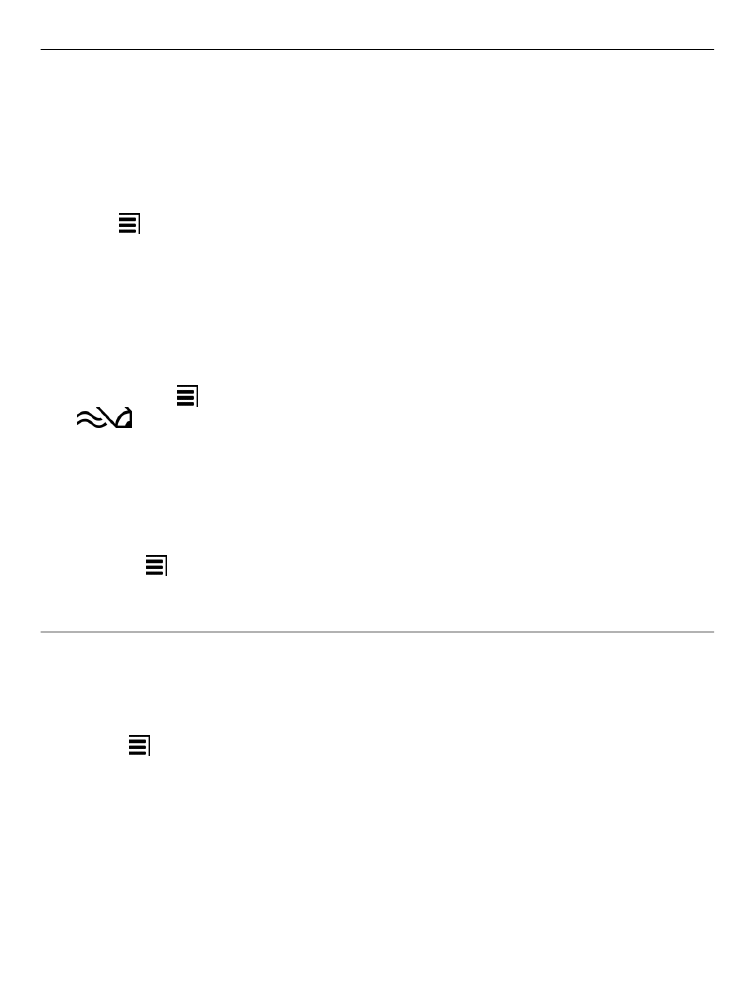
8 Sisestusklahv – kursori viimiseks järgmisele reale või tekstisisestusväljale.
Lisafunktsioonid põhinevad kontekstil. Näiteks saab seda klahvi veebibrauseris
kasutada veebiaadressiväljale sisestatud aadressi avamiseks.
9 Tagasilükkeklahv – märgi kustutamiseks.
Virtuaalklaviatuuri ja klahvistiku vaheldumisi aktiveerimine püstpaigutusrežiimis
väärtuse >
Tärgiklahvid
või
QWERTY-klaviatuur
valimiseks.
Tähele rõhumärgi lisamine
Valige märk ja hoidke sõrme selle peal.